Grave vídeo, áudio, jogabilidade e webcam para registrar facilmente momentos preciosos.
Como gravar a tela no Mac: 3 maneiras com prós e contras
Precisa capturar uma atividade de tela no Mac para tutoriais, apresentações, gameplay e assim por diante? Independentemente do motivo, aprender a gravar a tela no Mac é uma habilidade útil de se ter. Felizmente, o Mac tem várias maneiras de permitir que você realize qualquer tarefa de gravação, quer você use sua ferramenta integrada ou não. Nesta postagem, três dos métodos mais simples são compartilhados para ajudar você a gravar a tela no Macbook Air e outros modelos. Comece agora mesmo com essas ferramentas integradas para um aplicativo gratuito.
Aqui está uma tabela de comparação simples dos três métodos mais fáceis para gravar a tela no Mac. Cada um oferece diferentes recursos e níveis de facilidade de uso, atendendo a diversas atividades de gravação.
| Método | Descrição | Principais características |
| 4. Gravador de tela Easysoft Mac | Tela, webcam e gravador de áudio de alta qualidade | Saída de alta qualidade com opções avançadas de gravação, bem como suporte para webcam e captura de áudio. |
| Tempo rápido | Um gravador de tela integrado para usuários de Mac | Simples de usar, não requer instalação antes de começar. |
| Teclas de atalho da ferramenta de captura de tela | Defina atalhos de teclado para capturas de tela e gravações rápidas | Rápido de acessar e fácil de usar |
Lista de guias
Maneira 1. 4Easysoft Mac Screen Recorder - Alta qualidade Maneira 2. QuickTime - Ferramenta integrada para uma gravação simples Maneira 3. Teclas de atalho da ferramenta de captura de tela - para uma captura de tela rápidaManeira 1. 4Easysoft Mac Screen Recorder - Alta qualidade
Se você deseja uma experiência de gravação de tela versátil e de alta qualidade no seu MacBook Pro, Air e outros, o 4. Gravador de tela Easysoft Mac é uma ótima escolha para praticar como gravar a tela no Mac! Com este software de gravação, você pode capturar facilmente sua tela em full HD, até mesmo 4K, tornando-o excelente para tutoriais, gameplay ou apresentações profissionais. A melhor parte? Não só funciona para gravação de tela, mas também permite que você capturar webcam e áudio do microfone e do sistema — uma combinação perfeita para reuniões e vlogs. Ele também apresenta uma variedade de configurações personalizáveis para garantir que as gravações atendam às suas necessidades, independentemente de ser uma atividade em tela cheia, janela ou região selecionada.

Forneça gravações de alta qualidade com resolução de até 4K e 60 fps.
Teclas de atalho personalizadas para gravar telas e fazer capturas de tela rapidamente.
Adicione texto, legendas, linhas, setas, etc., durante a gravação da tela sem perda de qualidade.
Corte as gravações como desejar na pré-visualização para remover partes extras.
100% Seguro
100% Seguro
O que eu gosto:
● Suporta gravação HD para tela, webcam e áudio.
● Vários formatos para exportação, como MP4, AVI, MOV, etc., são abordados.
● Não há restrições de tempo para gravações.
O que eu não gosto:
● Requer download e instalação, ao contrário das ferramentas nativas do Mac.
Passo 1Comece lançando o 4. Gravador de tela Easysoft Mac na tela do seu Mac. Em seguida, clique no botão "Video Recorder" para capturar sua atividade na tela.
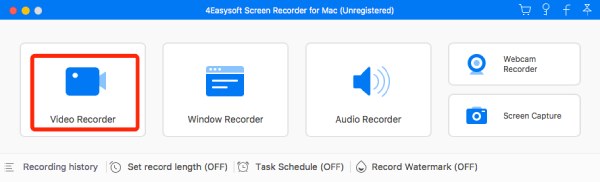
Determine a área de gravação escolhendo "Full" para capturar a tela inteira ou "Custom" para selecionar uma área e resolução desejadas. Ambas as escolhas permitem que você puxe as bordas livremente para ajustar a área de captura.
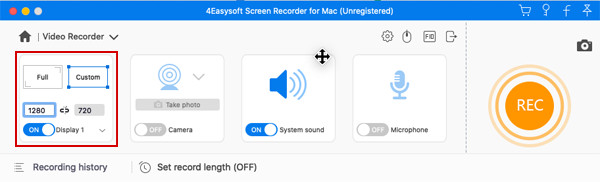
Passo 2Nesta parte, você tem que escolher as configurações de áudio. Ligue "Som do Sistema" para capturar o som do computador e "Microfone" para capturar sua voz. Não se esqueça de ajustar seus volumes de áudio puxando seus respectivos controles deslizantes.
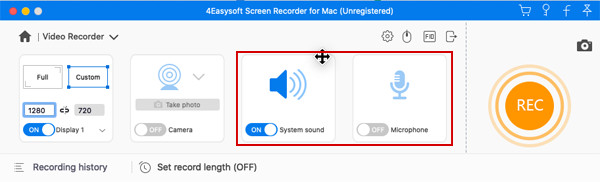
etapa 3Depois disso, clique no botão "REC" se estiver tudo bem com todas as configurações definidas e comece a gravar sua tela. Uma caixa de ferramentas estará disponível abaixo, que você pode usar para adicionar formas, linhas e chamadas, bem como tirar capturas de tela durante a sessão.

Passo 4Depois de tudo, clique no botão "Stop" para concluir a gravação e navegar até a janela de pré-visualização, onde você pode cortar partes do início e do fim. Clique no botão "Save" para baixar a gravação de tela para o local designado.

Maneira 2. QuickTime - Ferramenta integrada para uma gravação simples
Para aqueles que querem uma opção mais simples e sem frescuras, o QuickTime Player é uma ferramenta integrada em computadores Mac que é ideal para gravações diretas. É super fácil de acessar e não precisa de nenhum software extra para aprender a gravar a tela no Mac Pro e outros modelos. Além da tela, ele pode capturar sua voz do microfone e até mesmo capturar uma webcam para suas reações, desde que você tenha assistência extra. Não tão rico em recursos quanto outras opções, sua simplicidade e conexão com o macOS são razões suficientes para torná-lo uma escolha conveniente para aqueles que querem uma gravação de tela sem complicações. Além disso, você não pode gravar o áudio do sistema no Mac sem plugins.
O que eu gosto:
● Pré-instalado no macOS, sem necessidade de software extra.
● Permite capturar o áudio do computador quando conectado a um microfone externo.
● É totalmente gratuito, sem necessidade de assinaturas adicionais.
O que eu não gosto:
● Exporte a gravação somente em MOV, o que nem sempre é compatível com outros dispositivos.
● Não possui opções avançadas de gravação, como anotações em tempo real.
Como gravar a tela no Macbook e outros dispositivos via QuickTime Player?
Passo 1Abra o QuickTime Player agora na pasta "Aplicativos", selecione "Arquivo" e vá até a opção "Nova Gravação de Tela" na barra de menu.
Passo 2Altere as configurações de gravação clicando na "seta" ao lado do botão "Gravar". Selecione um microfone, ajuste o volume, etc. Além disso, você pode marcar "Mostrar cliques do mouse na gravação" para capturar o círculo preto no seu ponteiro durante a gravação.
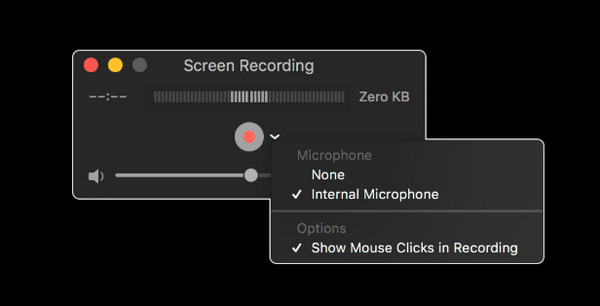
etapa 3Agora, clique no botão "Gravar"; para capturar a tela inteira, clique em qualquer lugar da tela, enquanto para uma área específica, você precisa arrastar o cursor para escolher uma área. Depois, clique no botão "Parar" na barra de menu. Agora você pode assistir, editar e compartilhar.
Maneira 3. Teclas de atalho da ferramenta de captura de tela - para um capturador de tela rápido
Se você estiver com pressa e precisar de algo ainda mais rápido, sem instalação e com apenas alguns cliques, o conjunto de teclas de atalho da ferramenta Captura de tela no seu Mac é uma solução de atalho fantástica. como fazer captura de tela no Mac e como gravar a tela no Mac! Com apenas alguns toques de tecla, você pode capturar sua tela instantaneamente ou gravá-la sem acessar outros aplicativos. Para isso, capturar algumas informações na tela pode ser feito de forma rápida e perfeita. Embora seja limitado em termos de personalização, ele é criado para gravações rápidas e básicas, como para um tutorial rápido ou simplesmente uma informação.
O que eu gosto:
● Já está ativado através de um atalho de teclado.
● Permite capturar a tela inteira, uma janela selecionada ou uma área personalizada.
● Ótimo para usuários casuais que não procuram recursos avançados.
O que eu não gosto:
● Personalização limitada para configurações de vídeo e áudio.
● A captura de tela só é suportada, mas não há nada para webcam.
Passo 1Usando o teclado do seu Mac, pressione as teclas "Command + Shift + 5" e escolha a opção "Gravar tela inteira" ou "Gravar parte selecionada" na barra de ferramentas pop-up (dependendo do que você precisa).
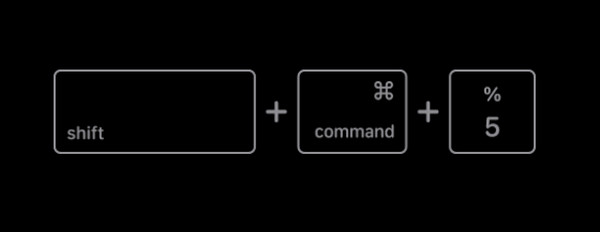
Passo 2Em seguida, abra o menu suspenso "Opções", onde você pode definir a fonte de áudio que deseja gravar. Pronto? Clique no botão "Gravar" para gravar a tela inteira.
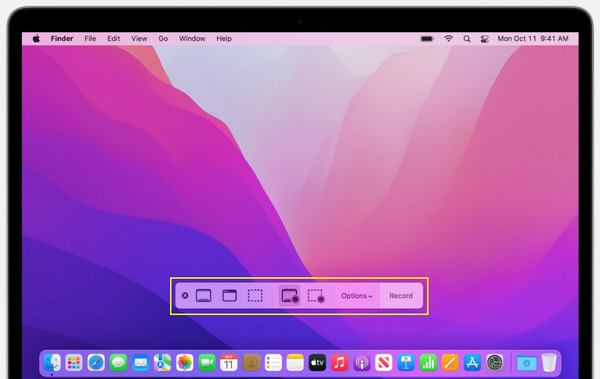
etapa 3Depois de terminar de gravar a atividade necessária, clique no botão "Parar" ou pressione a tecla "Command + Control + Esc" para encerrar a gravação e salvá-la no seu Mac.
Conclusão
Existem várias maneiras eficazes para ajudar você a gravar a tela no Mac, cada uma atendendo a diversas necessidades de gravação, de ferramentas integradas a soluções de terceiros. O QuickTime, sem dúvida, fornece uma gravação simples, rápida e fácil sem software extra, bem como as teclas de atalho da ferramenta de captura de tela. Ambos oferecem maneiras rápidas e convenientes de gravar sua tela. No entanto, para uma solução mais abrangente para aqueles que desejam alta qualidade, 4. Gravador de tela Easysoft Mac é essa a solução! Um gravador rico em recursos com a capacidade de capturar tela, webcam e áudio com facilidade, é uma ótima escolha para iniciantes e profissionais. Explore-o agora e capture qualquer atividade na tela do seu Mac.
100% Seguro
100% Seguro


